このチュートリアルでは、PowerShell を使用してユーザー プロファイルを削除する手順を確認します。
PowerShell を使用/利用してユーザー プロファイルを削除する方法
Windows のユーザー プロファイルは、PowerShell の「 削除-LocalUser 」コマンドレット。先に進む前に、まず、「 Get-LocalUser 」 コマンドレット:
Get-LocalUser
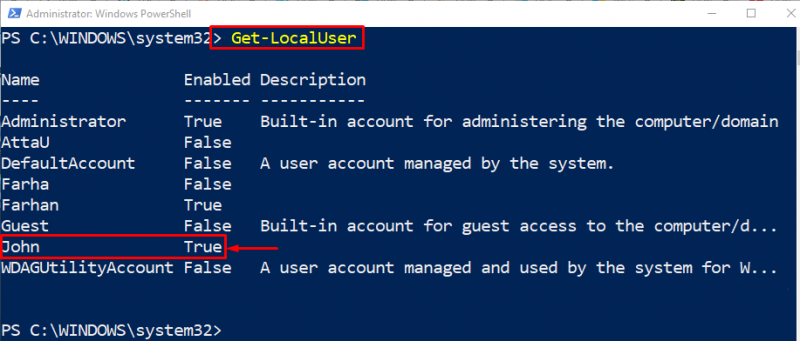
「のユーザープロファイルを削除しましょう ジョン 」 以下のコードを実行することにより:
削除-LocalUser -名前 「ジョン」
上記のコードによると:
- まず、「 削除-LocalUser 」コマンドレットで、「 -名前 」パラメータを指定し、削除するユーザー名を割り当てます。
- 「Remove-LocalUser」コマンドレットは、PowerShell を使用して Windows でユーザー プロファイルを削除するために特別に使用されます。
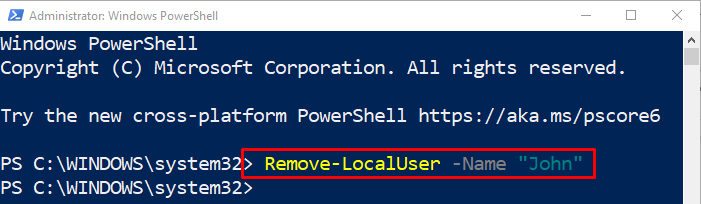
もう一度、「 Get-LocalUser ユーザー プロファイルが削除されたかどうかを確認するコマンドレット:
Get-LocalUser
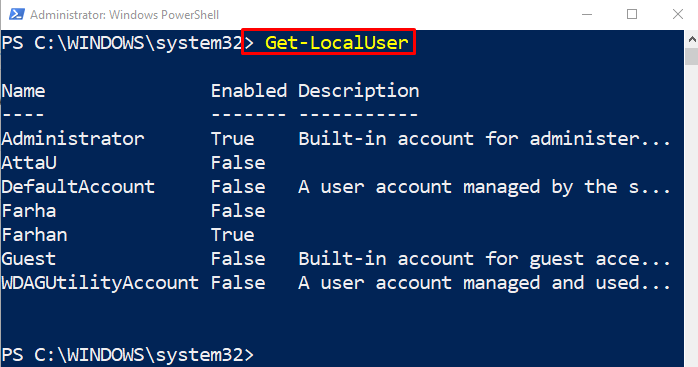
ユーザープロファイル「 ジョン 」は上記のリストには表示されません。ユーザープロファイルが削除されていることが確認されました。
結論
Windows で PowerShell を使用してユーザー プロファイルを削除するには、まず「 削除-LocalUser 」コマンドレット。次に、「 -名前 」パラメータを指定し、削除するユーザー プロファイル名を逆コンマで囲みます。最後に、「 Get-LocalUser 」 コマンドレットを使用して、ユーザー プロファイルの削除を確認します。この投稿では、Windows でユーザー プロファイル/アカウントを削除する方法について説明しました。